摘要
显示选定程序可用的摘要信息。
检测到的修改
检测到的由分析/监视的程序所做的修改将以树状视图显示。其内容是依照当前所应用的视图配合而定。
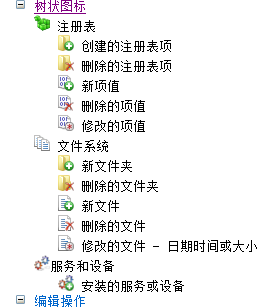
从记录内移除
仅从变更树移除选定节点以及其子节点。
完全删除
从变更树和文件系统或注册表内物理移除选定节点及其子节点。只有创建的项目是物理存在的,才开启此命令。
仅从系统内删除
从文件系统或注册表物理删除选定节点及其子节点。只有创建的项目是物理存在的,才开启此命令。
撤销
在系统内撤销选定的修改。恢复删除的项目,还原修改的项目,删除创建的项目。
如果创建的注册表项包含的额外条目不在记录内,则撤销动作不会删除该注册表项。
深度撤销
撤销整个分支的修改。
重做
在系统内重新应用选定的修改。重建创建的项目,按记录值设置修改的项目。重新删除已删除的项目。
如果删除的注册表项包含的额外条目不在记录内,则重做动作不会删除该注册表项。
深度重做
重做整个分支的修改。
还原备份
从备份恢复选定的文件/文件夹(包括所有子文件夹和文件)。
只有程序存在备份,才开启此命令。
添加到扫描排除列表
添加选定分支到所有已禁用“锁定”选项的扫描配置内。
添加到比较忽略列表
添加选定分支到所有一禁用“锁定”选项的比较配置内。
复制
复制当前文件或文件夹到剪贴板。该动作等效于 Windows 资源管理器内的复制动作。
在编辑节点名时,复制 动作将复制选定文本到剪贴板。
打开
依赖于选定节点类型:
•文件 – 用关联的程序打开文件
•文件夹 – 在资源管理器打开文件夹内容
•注册表项 – 打开注册表编辑器并跳到该注册表项
•注册表项值 – 打开注册表编辑器并跳到其父注册表项
卸载日志
包含所有卸载动作的结果。有隐藏成功的操作/警告的上下文菜单可用。